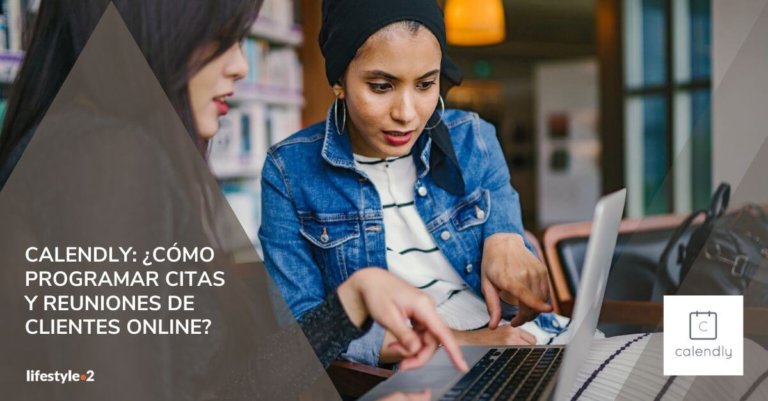¿Sabes ese momento en el que vas a quedar con un cliente y no encontráis un horario que os cuadre a los dos?
“Quedamos el lunes por la tarde”.
“Es que no puedo, mejor el martes”.
“Buf, yo el martes voy hasta arriba. Mejor el miércoles a la hora de comer”.
Y así hasta el infinito y más allá.
¿Te gustaría gestionar tus citas con clientes de forma automática? ¡Estás de enhorabuena! Calendly es la aplicación web que estabas buscando.
Es un programa muy sencillo que te va a ahorrar un montón de tiempo y energía.
En este tutorial vamos a ver cómo programar citas online con Calendly.
¿Qué es Calendly?
Calendly es una plataforma que te permite programar y gestionar citas online en tan solo unos pocos clics.
Dentro de la plataforma, puedes crear tus propios eventos. Cada uno de ellos con sus respectivos horarios disponibles, en función de tus propios horarios.
Además, da igual el país en el que te encuentres o en el que se encuentre la persona con la que tengas que realizar la reunión; Calendly modifica los horarios en base a la localización de cada persona.
Es tan simple como crear un evento, configurarlo, compartir la URL del evento y dejar que las citas se programen y gestionen de forma automática.
Podrás integrar Calendly con muchos otros programas de calendario, como Google Calendar, Outlook, Office 365 o incluso el Calendario de iCloud.
Por supuesto, también lo podrás integrar y automatizar tareas con otras plataformas como Salesforce, GoToMeeting, Zapier y muchas más…
Así es como luce Calendly.
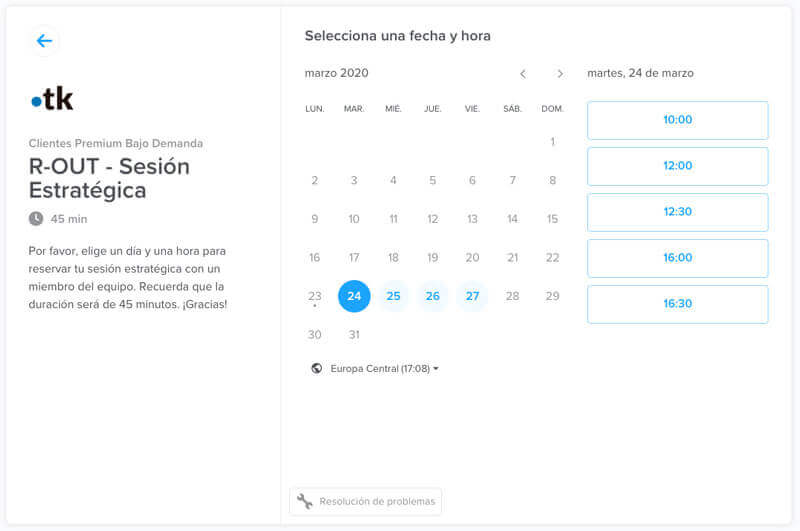
¿Por qué programar citas online con Calendly?
Porque es la única forma de agilizar y automatizar el proceso de reserva y gestión de tus citas y reuniones. No hay más.
Normalmente siempre tenemos que estar buscando un día que vaya bien a todo el mundo para realizar la sesión. Un día te va bien a ti, pero a la otra persona no. El día siguiente le va bien a tu contacto, pero a ti no…
Y así van pasando los días y a consecuencia la reunión se va posponiendo. Y, aunque parezca mentira, en algunos casos, la reunión se acaba anulando.
Algunas reuniones pueden esperar, pero otras no.
De las que pueden esperar, unas son importantes y el resto no.
Las que no son importantes es mejor que las elimines, ya que no relevantes para ti y/o para tu negocio.
A categorizar estas reuniones en función de si son o no importantes y urgentes, te ayudará la Matriz de Eisenhower.
Pero hay otras citas que son de vital importancia: las llamadas de venta.
Y estas sí que NO se pueden procrastinar ni un minuto. De ellas depende el futuro de tu negocio.
Podríamos decir que llegamos al punto de inflexión.
Imagina poder compartir la URL de tu calendario con posibles clientes, y que ellos mismo pudieran elegir el horario que mejor les vaya, y de forma automática, estas reuniones aparecieran directamente agendadas en tu calendario… ¿no sería genial? Pues sí, lo es.
Con esta herramienta olvídate para siempre de ir detrás de tus posibles clientes en busca del mejor horario para todos. Aquí el posible cliente se adapta a tu horario, no al revés.
Tú mandas, tú controlas.
Lo que se traduce en una mejor gestión del tiempo y, a consecuencia, a ser más productivo.
¿Por qué? Porque acabas teniendo más tiempo, que podrás dedicar a tareas mucho más importantes que estar buscando la manera de cuadrar tu horario con el de tu posible cliente.
Así que dicho esto, si te interesa saber cómo agendar citas de clientes y cómo gestionar citas online, vamos a ver los pasos que tienes que seguir.
Crea tu cuenta en Calendly
En primer lugar, tendrás que entrar en Calendly para poder crear tu cuenta.
Verás que existen diferentes tipos de cuentas: una gratuita y dos de pago.
Con la cuenta gratuita, deberías tener más que suficiente.
Si buscas opciones un poco más avanzadas (crear varios calendarios distintos, personalizar la URL, personalizar los mensajes y notificaciones, mandar a un link concreto después de reservar la cita…) tendrás que optar por las versiones de pago.
Los precios son asequibles. Estamos hablando de 10€ a 15€ al mes.
Por el momento, vamos a crear una cuenta desde cero, con el plan gratuito.
Para hacerlo tienes que hacer clic al botón azul “Sign Up” que encontrarás al apartado superior derecho.
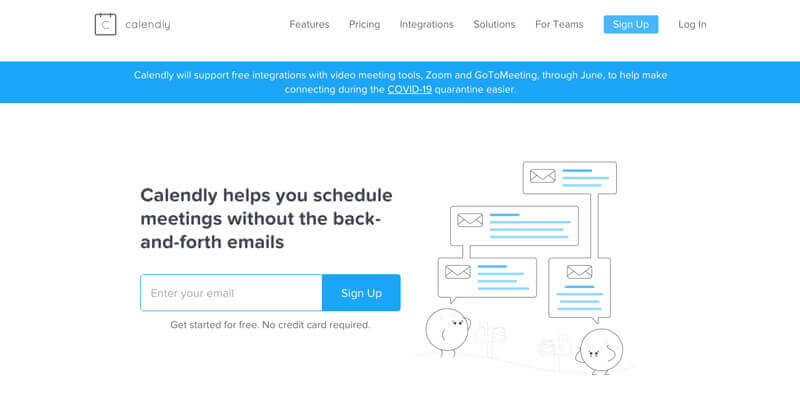
Una vez abierto, simplemente sigue los pasos que te pide, como harías en cualquier otra plataforma a la hora de crear una cuenta.
Una vez hayas rellenado los campos requeridos, te aparecerá una ventana en la que tendrás que escribir la URL de tu calendario.
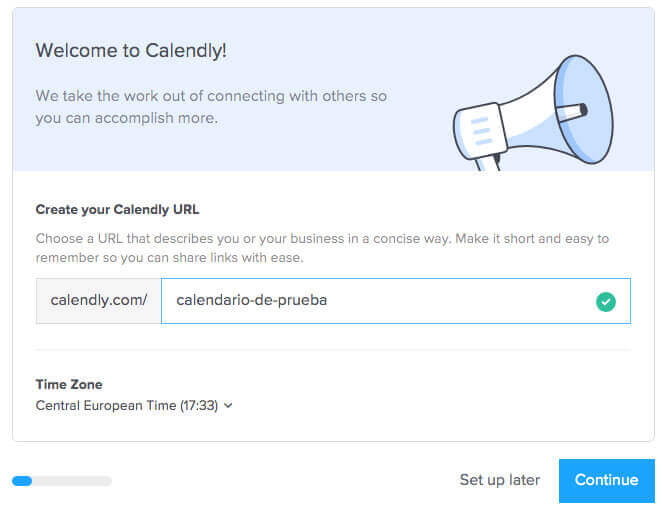
En segundo lugar, tendrás la opción de vincular Calendly con la plataforma de calendario que utilices (por ejemplo, Google Calendar). Básicamente, lo que vas a hacer aquí es conectar tu calendario con Calendly.
En otras palabras, configurar Calendly para que se sincronicen las citas con tu calendario y no haya ningún conflicto entre ellos.
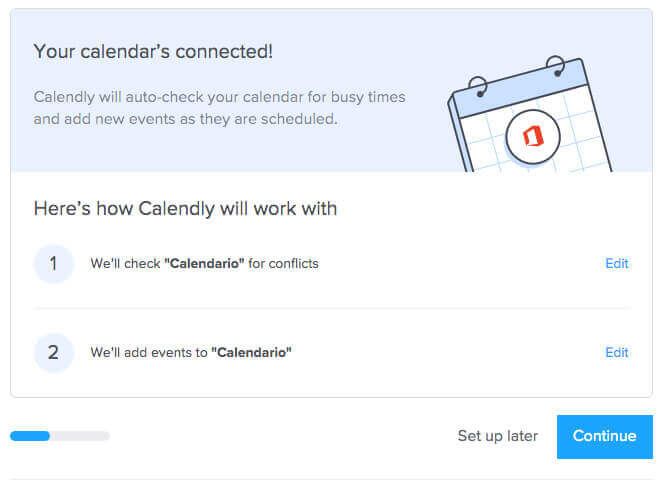
Una vez lo tengas, haz clic en “Continue”.
En tercer lugar, podrás configurar tu horario de trabajo. Podrás seleccionar las horas y los días en los que vas a estar disponible.
¡Ojo! porque no estás creando tu calendario con los horarios disponibles para citas, simplemente estás informando a la plataforma sobre tu horario de trabajo.
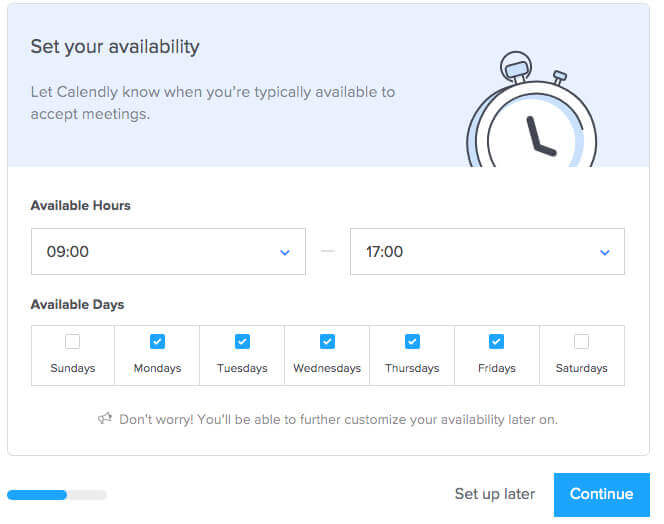
Y finalmente, tendrás que seleccionar el sector al que te dedicas entre diferentes modalidades. (Freelance, Educación, Consultor, Ventas, Reuniones…)
No voy a compartir imagen de esto porque no es un punto importante. Simplemente selecciona la opción que se adapte a tu caso y haz clic en continuar. Y una vez lo hagas, ya tendrás tu cuenta de Calendly creada.
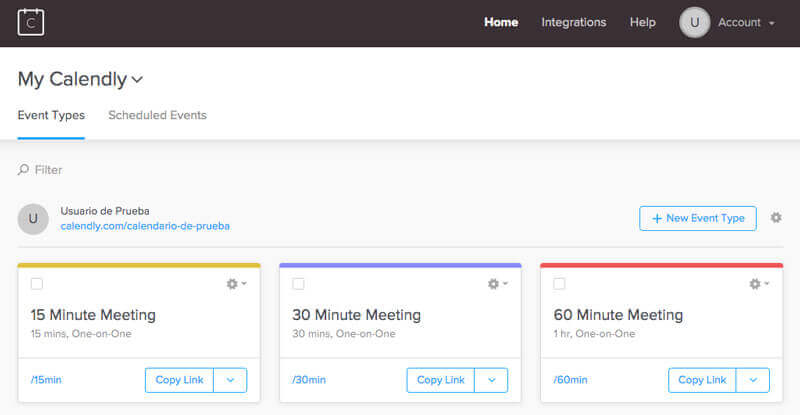
Configura los ajustes principales
Como en cualquier plataforma, al crear una nueva cuenta, tendrás que realizar algunos cambios en las configuraciones principales del programa.
Para hacerlo haz clic a “Account”, en el apartado superior derecho, y abre el apartado “Account Settings”. Aquí verás que puedes modificar tu información de usuario (foto y nombre, mensaje de bienvenida, idioma…), añadir una imagen de marca y modificar el link de tu calendario.
En este caso, vamos a añadir una foto tuya chula y un mensaje de bienvenida (que es el mensaje que van a ver las personas que vayan a reservar una reunión contigo). A continuación, seleccionaremos nuestro idioma. Por último, añadiremos tu logo en el apartado “Branding”.
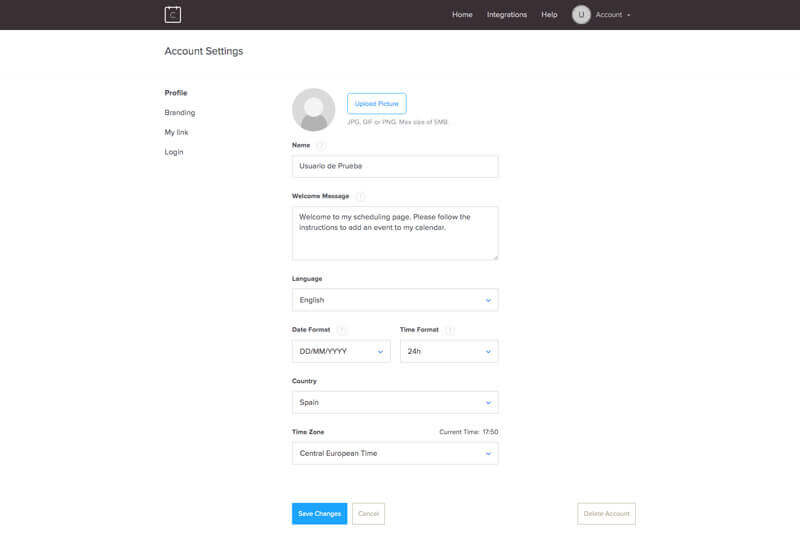
Y una vez lo hayas modificado a tu gusto, guarda los cambios y vuelve al apartado principal.
Crea y configura tu primer evento
Para crear y configurar tu primer evento, haz clic al botón “+ Nuevo tipo de evento” y a continuación selecciona el tipo de evento: Privado o en Grupo.
Una vez que lo tengas, podrás empezar a configurar las primeras opciones de tu evento.
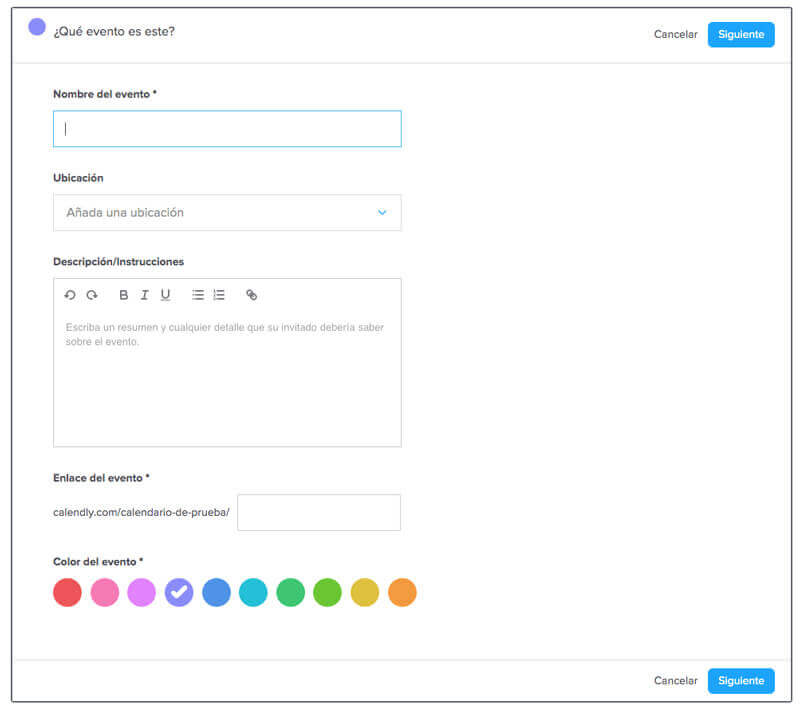
Añade el nombre del evento, la ubicación (sala de Zoom, Skype o similar), unas breves instrucciones sobre cómo va a funcionar la cita, cuánto va a durar… En fin, algo de información para la persona que reserve la reunión.
A continuación, añade el nombre del evento que aparecerá como URL y el color del evento.
Por último, haz clic al botón azul “Siguiente”. En esta ventana ya podrás modificar los detalles de las fechas y los horarios de tu calendario.
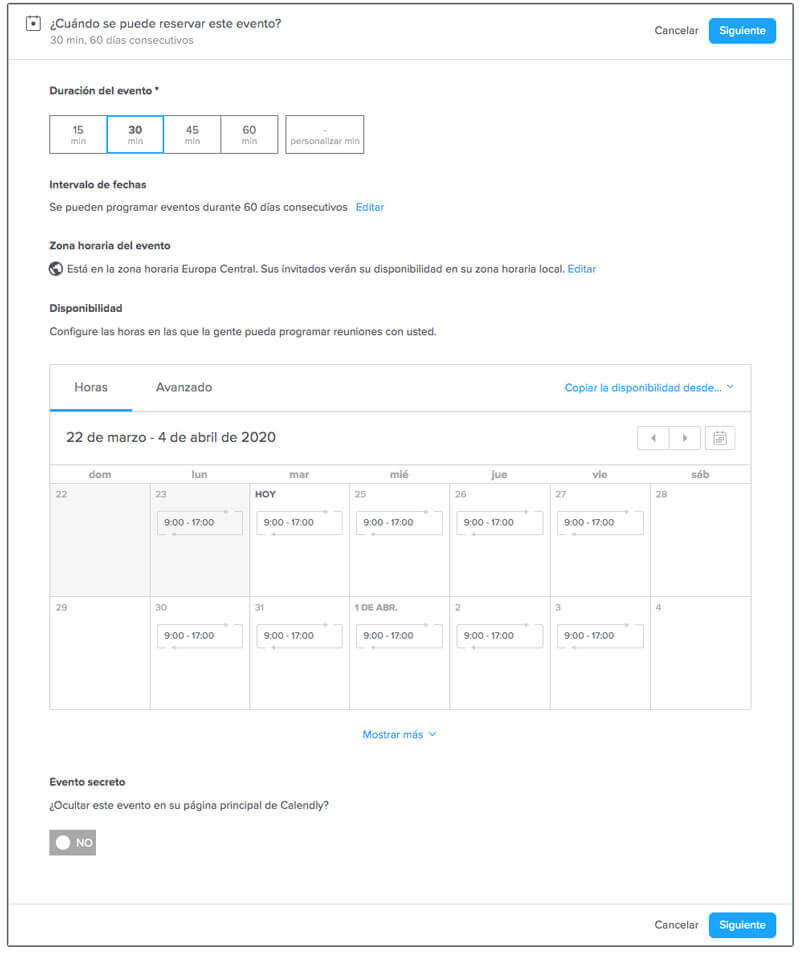
Vamos a empezar seleccionando la duración del evento. A continuación, en el siguiente apartado “Intervalo de fechas”, haz clic en ”Editar”. Aquí podrás modificar el periodo de tiempo en el que se pueden reservar los horarios entre:
- Durante un periodo de tiempo de días consecutivos. Ejemplo: 5 días vista.
- Durante un intervalo de fechas. Ejemplo: De día X a día X.
- Tiempo indefinido.
El apartado de zona horaria, te recomiendo que lo dejes tal y como está, porque de esta forma permitirás a las demás personas ver las horas disponibles en su propio horario (en el caso que estén en un país con un huso horario distinto al tuyo).
Vamos a por el apartado de disponibilidad modificando primero los horarios y luego la configuración avanzada.
Para modificar los horarios haz clic encima de un día cualquiera. Verás que se abre esta ventana. Este paso es muy importante, ya que es donde vas a definir los horarios disponibles para realizar las reuniones.
Vamos a poner como ejemplo, que queremos realizar las reuniones de 10:00am – 11:00am, de 13:00pm – 14:00pm y de 16:00pm – 17:00pm.
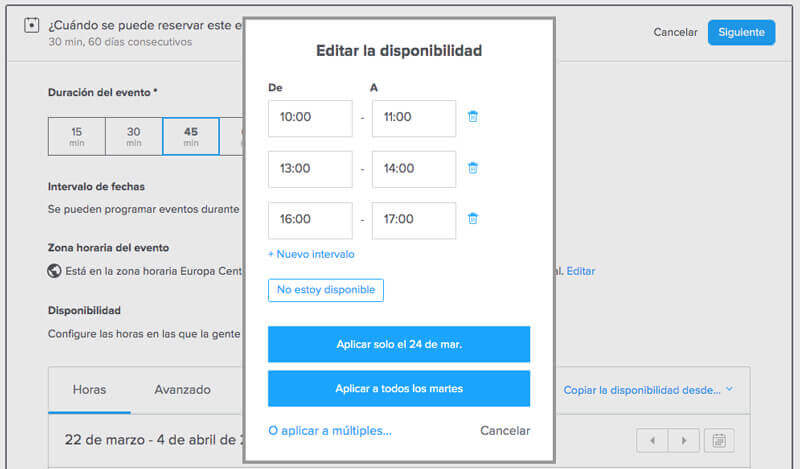
Puedes seleccionar si quieres aplicar este horario solo en el día que estás modificando, a todos los martes (en el caso de este ejemplo) o puedes aplicarlo a múltiples días, seleccionando fechas específicas o días de la semana.
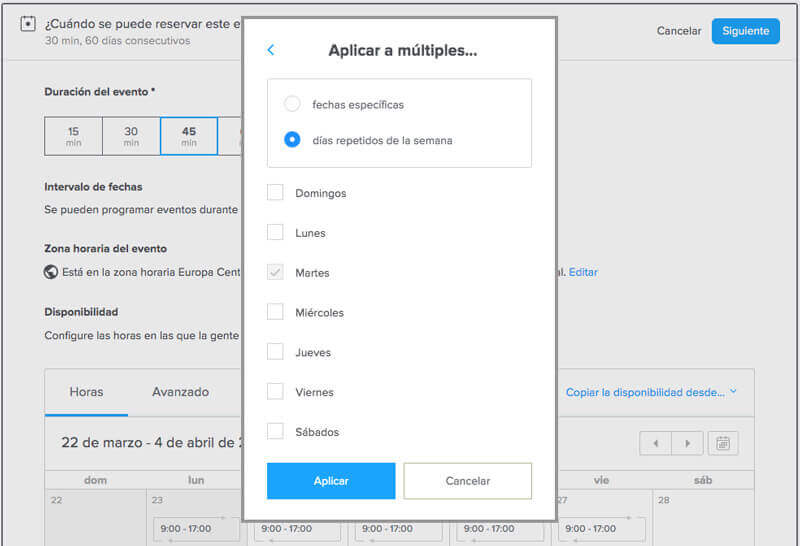
Simplemente selecciona los días que quieras y haz clic en Aplicar.
En el caso de que un día no estés disponible o simplemente no quieras realizar ninguna reunión, haz clic al botón “No estoy disponible” y automáticamente todas las horas se borrarán. Ese día no aparecerán horas disponibles.
Verás que, al aplicar estos cambios, los horarios disponibles van a aparecer dentro de los días del Calendario, tal y como se muestra en la siguiente imagen.
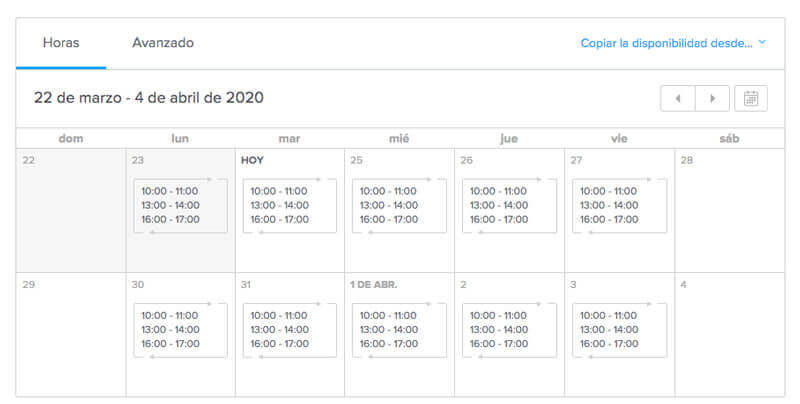
Perfecto, ahora vamos a por las configuraciones avanzadas. Aquí encontramos varios apartados:
- Intervalos de disponibilidad: Aquí tendrás que seleccionar los intervalos de tiempo disponibles para tus invitados. Es decir, cada cuando vas a estar disponible, teniendo en cuenta los horarios establecidos.
- Eventos máximos por día: El número máximo de reuniones que quieres tener ese día.
- Antelación mínima para la programación: Horas necesarias para prevenir eventos de última hora. Es decir, para que la gente no reserve una cita contigo a última hora, así de repente.
- Tiempos de reserva del evento: Aquí podrás seleccionar el tiempo que quieres libre antes y después de una reunión. Por ejemplo, si tienes dos reuniones seguidas, asegurarte de que antes de la segunda reunión, tengas 5 minutos libres en tu calendario.
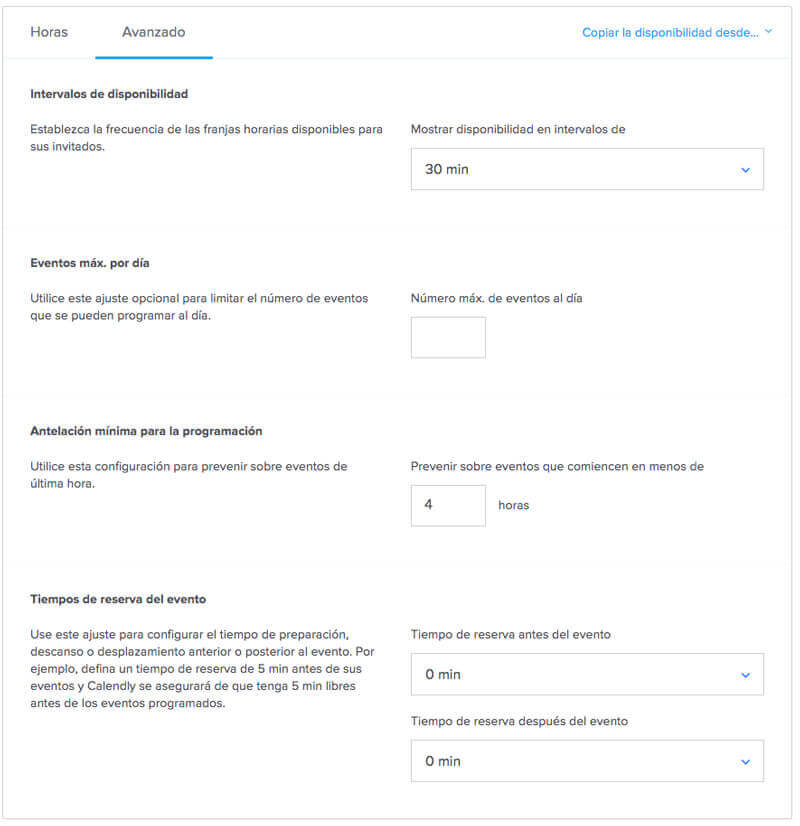
Como siempre, cuando hayas terminado de configurar este apartado, haz clic al botón azul “Siguiente”. Una vez lo hagas, el evento se activará y se marcará como un evento disponible.
Pero no termina aquí la cosa. Existe otro apartado de opciones adicionales que también puedes modificar:
- Preguntas para los invitados: Podrás modificar la información que necesitas de tus invitados, como el nombre, el correo, y otra información que puedes añadir.
- Notificaciones y política de cancelación: Aquí podrás activar y modificar las notificaciones que se le envíen a tu invitado al igual que los distintos correos que se le van a enviar.
- Página de confirmación: Aquí podrás añadir una página de confirmación externa, aunque esta opción solo la podrás utilizar con una de las versiones de pago. Por defecto, la página de confirmación es la misma de Calendly.
- Pagos recibidos: si vas a ofrecer sesiones de pago, aquí podrás vincular tu evento con una pasarela de pago. Pero de nuevo, es una opción que solo está disponible para los planes de pago.
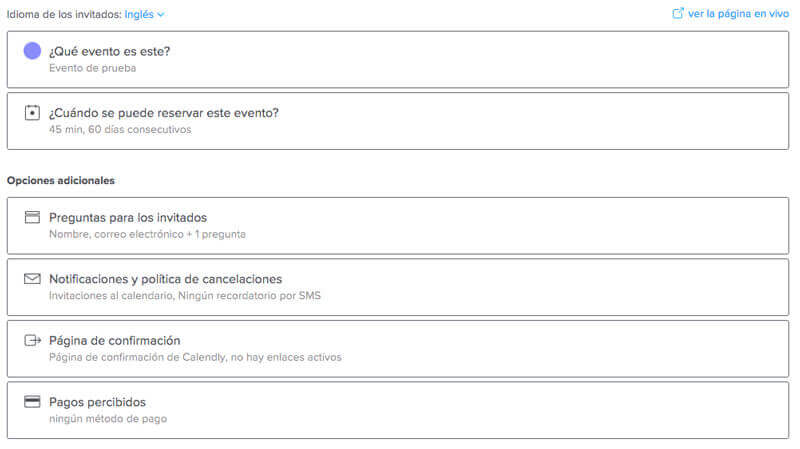
Y antes de terminar, quiero compartir un pequeño detalle que hemos pasado por alto. Por lo visto, es muy tímido.
Fíjate en el apartado superior izquierdo de la imagen de arriba. ¿Ves donde pone idioma de los invitados?
Por defecto nos marca que está en inglés, así que, si quieres cambiarlo, en este caso a español, haz clic encima del idioma, selecciona español y acepta la actualización que se tiene que hacer.
¡Genial ¡Ya tienes tu calendario listo para empezar a recibir citas de tus posibles clientes!
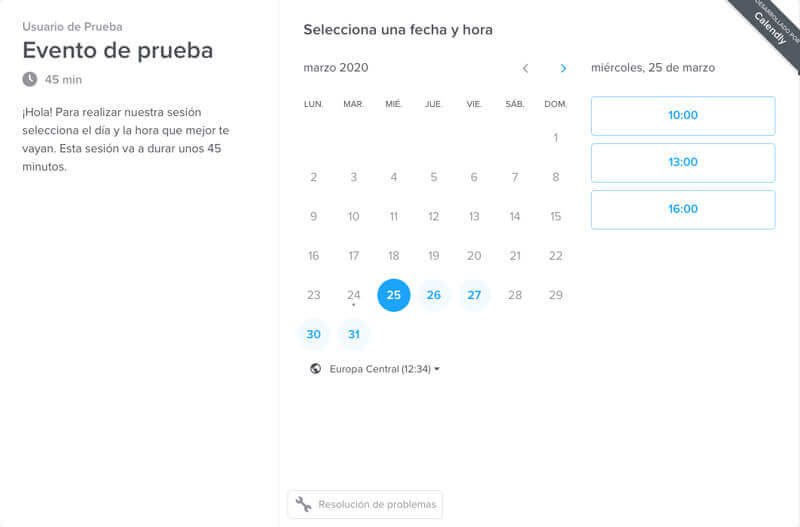
Comparte la URL con tus clientes
Llegados hasta aquí, tan solo te quedaría una sola cosa que hacer: compartir la URL de tu calendario con tus invitados.
Para hacerlo, tendrás que ir al apartado principal de tu cuenta.
Verás que aparece el nuevo evento que acabas de crear y, dentro de él, hay un botón donde pone “Copiar enlace”.
Haz clic encima de él y automáticamente se copiará la URL en tu portapapeles y tan solo tendrás que compartirlo con tu cliente.
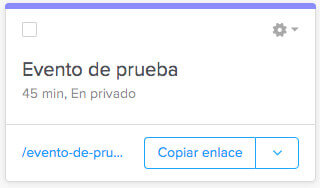
Calendly es mi programa favorito para agendar citas online
Calendly me facilita mucho la vida y me ahorra mucho tiempo.
Es la aplicación web que utilizo para programar mis reuniones con clientes.
Mejor dicho, Calendly es capaz de gestionar mis citas online sin que yo haga nada.
Una vez configurada, lo único a lo que vas a dedicar tiempo es a preparar las reuniones de venta con tus potenciales clientes, ya sean por videoconferencia o por teléfono.
Ahí es donde se cuece el bacalao.
Para llegar a una reunión de venta, primero debes tener claro tu proyecto.
Quizá lo tenías claro y lo pusiste en marcha, pero no termina de arrancar…
Si quieres saber qué le pasa o si deberías reinventarte, te invito a este training gratuito.